크롬 캐시를 무시하거나 삭제하고 새로고침하는 방법
현재 접속 중인 사이트에 변경된 부분이 있다면 [F5] 키를 눌러 새로고침을 하는 것이 보통이다.
하지만 간혹 브라우저에 캐시가 남아있으면 새로고침을 하더라도 페이지의 정보가 변경되지 않는 경우가 있는데 이런 경우에는 [강력 새로고침] 혹은 [캐시 비우기 및 강력 새로고침]을 사용하여 페이지를 새로고침 하면 된다.
목차 (Contents)
크롬 캐시 무시하고 새로고침하기
1. 개발자 도구 실행.
캐시 비우기 및 강력 새로고침을 하기 위해서는 개발자 도구를 열어야 한다.
개발자 도구는 [F12] 혹은 [Ctrl + Shift + I]를 누르거나 크롬 메뉴에서 [도구 더 보기 -> 개발자 도구]를 클릭하면 실행이 가능하다.
2. 캐시 비우기 및 강력 새로고침 하기.
개발자 도구가 열렸다면 개발자도구는 무시하고 크롬 상단 주소창의 새로고침 아이콘에 마우스 우클릭으로 메뉴를 열어보자.
(메뉴는 개발자 도구가 실행 중일때만 열린다.)
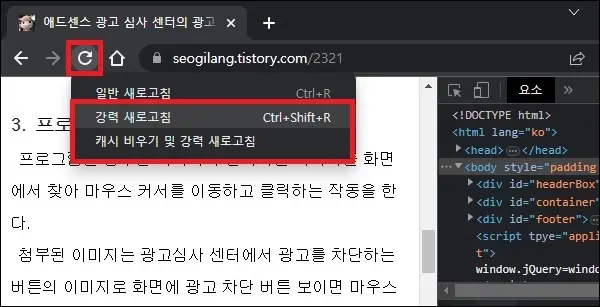
메뉴를 보면 새로고침, 강력 새로고침, 캐시 비우기 및 강력 새로고침이 보일 것이다.
현재 페이지에서 캐시를 무시하고 페이지를 로드 하고자 한다면 [강력 새로고침]을 클릭하면 되며, 캐시를 삭제하고 페이지를 로드 하고자 한다면 [캐시 비우기 및 강력 새로고침]을 클릭하면 된다.
그 외 내용
캐시 때문에 페이지에 새로운 정보가 로드되지 않는다면 [강력 새로고침]을 하면 되는데 강력 새로고침은 단축키 [Ctrl + Shift + R]로도 할 수 있기 때문에 외워두면 도움이 된다.
다만 강력 새로고침을 하더라도 페이지가 새로운 정보를 로드하지 못하는 경우에는 캐시를 삭제하고 새로고침을 해야 하는데 아쉽게도 캐시를 삭제하고 새로고침은 단축키가 없기 때문위 위에서 소개한 방법을 같이 알아 두는 것이 좋을 것이다.